电脑win7系统安装教程
- 分类:Win7 教程 回答于: 2022年09月24日 10:18:00
由于win7系统的稳定性以及可靠性,很多用户还是喜欢使用的win7系统,但我们在使用过程中难免会出现系统故障情况,需要重装系统进行修复,所以win7系统安装教程是什么呢?下面,我就把电脑win7系统安装的具体步骤分享给你们。
工具/原料:
系统版本:win7
品牌型号:联想Thinkpad E460
软件版本:小白一键重装系统V2290
方法/步骤:
步骤一:首先下载安装小白一键重装系统工具并打开,然后选择需要安装的win7系统,点击安装此系统。
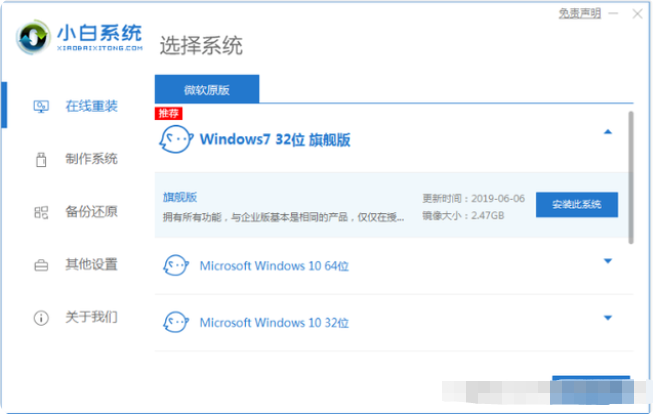
步骤二:我们耐心等待软件下载系统镜像文件资料等等。

步骤三:上述步骤都完成之后,点击立即重启。

步骤四:重启电脑之后进入了开机选项即可,然后选择xiaobai-pe系统进入。
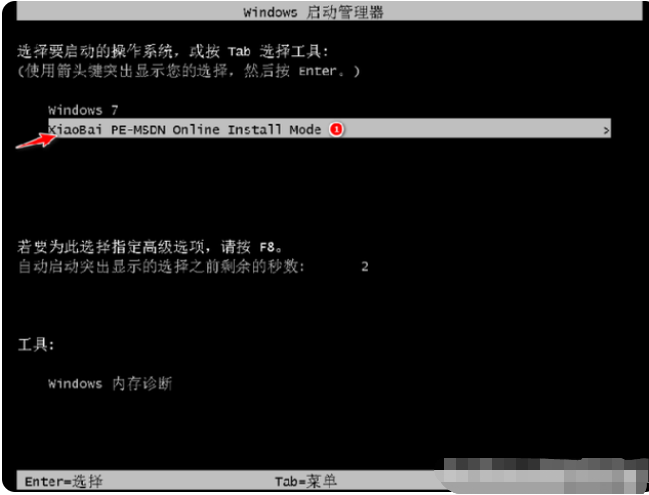
步骤五:当电脑进入PE系统之后,小白装机工具就会自动开始安装win7系统。
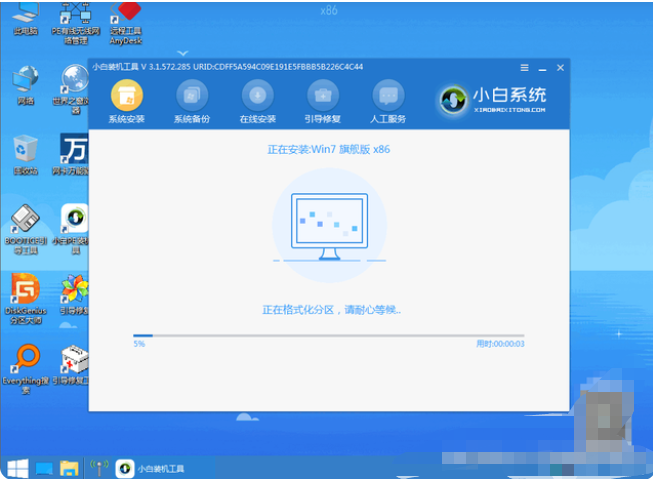
步骤六:系统安装完成之后,点击立即重启电脑即可。

注意事项:这里需要我们注意的是关闭电脑上的第三方杀毒软件,例如:火绒安全等等。以免造成该类软件误报。
总结:
上述就是电脑win7系统安装的具体操作步骤了,希望对各位朋友有所帮助。
 有用
26
有用
26


 小白系统
小白系统


 1000
1000 1000
1000 1000
1000 1000
1000 1000
1000 1000
1000 1000
1000 1000
1000 1000
1000 1000
1000猜您喜欢
- 一键重装系统win7如何操作2022/11/29
- 如何重装win7系统呢2022/11/15
- activex部件不能创建对象,小编教你Act..2018/06/29
- 解答通用串行总线控制器出现感叹号怎..2018/11/10
- u盘如何安装win7系统2022/07/27
- 外星人重装系统win7如何操作..2022/12/21
相关推荐
- 联想拯救者重装系统win72022/10/20
- 360一键xp升级win7怎么操作2020/10/15
- 系统win7查看激活信息如何操作..2021/10/07
- 小白重装游戏版windows7系统步骤..2022/06/26
- windows7 64位旗舰 激活图文教程..2017/07/20
- ie10中文版官方win7 64位下载2017/08/29

















